
Linux genellikle en iyi ikili önyükleme sistemine yüklenir. Bu, Linux'u gerçek donanımınızda çalıştırmanıza izin verir, ancak Windows yazılımını çalıştırmanız veya PC oyunları oynamanız gerekirse, her zaman Windows'u yeniden başlatabilirsiniz.
Bir Linux çift önyükleme sistemi kurmak oldukça basittir ve ilkeler her Linux dağıtımı için aynıdır. Mac'te çift önyüklemeli Linux veya a Chromebook farklı bir süreçtir.
Temeller
İşte izlemeniz gereken temel süreç:
- Windows First'ü yükleyin : Zaten Windows yüklüyse sorun değil. Değilse, Linux sistemini kurmadan önce Windows'u kurduğunuzdan emin olun. Linux'u ikinci olarak yüklerseniz, Windows ile mutlu bir şekilde birlikte var olması için önyükleyicisini düzgün bir şekilde kurabilir. Windows'u ikinci olarak yüklerseniz, Linux yok sayılır ve Linux önyükleyicinizin yeniden çalışmasını sağlamak için bazı sorunlarla karşılaşmanız gerekir.
- Linux için Yer Açın : Linux'u yüklemek için Windows sistem sürücünüzde boş alana veya bir masaüstü bilgisayarınız varsa muhtemelen tamamen farklı ikinci bir sabit sürücüye ihtiyacınız olacak. Linux'a yer açmak için genellikle Windows bölümünüzü yeniden boyutlandırmanız gerekir. Windows'u sıfırdan yüklüyorsanız, sürücüde Linux için biraz boş alan bıraktığınızdan emin olun. Bu size daha sonra zaman kazandıracak.
- Linux Second'ı yükleyin : Linux dağıtımınızı seçin ve yükleyicisini bir USB sürücüye veya DVD'ye yerleştirin. Bu sürücüden önyükleyin ve onu Windows ile birlikte yükleyen seçeneği seçtiğinizden emin olarak sisteminize kurun - sabit sürücünüzü silmesini söylemeyin. Bilgisayarınızı her başlattığınızda tercih ettiğiniz işletim sistemini seçmenize izin veren bir Grub2 önyükleyici menüsü otomatik olarak kuracaktır.
Genel hatlar basit olsa da, bu, Windows 8 bilgisayarlarda UEFI Güvenli Önyükleme gereksinimleri ve disk şifreleme gibi bir dizi sorun nedeniyle karmaşık hale gelebilir.
İLİŞKİLİ: Mac'te Linux Nasıl Yüklenir ve Çift Önyüklenir
Windows First'ü yükleyin
Bilgisayarınızda muhtemelen Windows yüklüdür ve sorun değil. Sıfırdan bir PC kuruyorsanız, "Özel yükleme" seçeneğini belirlediğinizden ve Windows'a sabit sürücünün yalnızca bir bölümünü kullanmasını söylediğinizden ve Linux için bir miktar ayrılmamış alan bıraktığınızdan emin olun. Bu sizi daha sonra bölümü yeniden boyutlandırma zahmetinden kurtaracaktır.

Linux İçin Yer Açın
Linux'a yer açmak için muhtemelen Windows sistem bölümünüzü yeniden boyutlandırmak isteyeceksiniz. Halihazırda ayrılmamış bir alanınız veya Linux için ayrı bir sabit sürücünüz varsa, bu mükemmel. Aksi takdirde, yeni bir Linux bölümü için yer açabilmeniz için mevcut Windows bölümünü yeniden boyutlandırma zamanıdır.
Bunu birkaç şekilde yapabilirsiniz. Çoğu Linux yükleyicisi, Windows NTFS bölümlerini yeniden boyutlandırmanıza izin verir, böylece bunu yükleme işlemi sırasında yapabilirsiniz. Ancak, herhangi bir olası sorunu önlemek için Windows sistem bölümünüzü Windows içinden küçültmek isteyebilirsiniz.
Bunu yapmak için açın Disk Yönetimi yardımcı programı - Windows Tuşu + R'ye basın, Çalıştır iletişim kutusuna diskmgmt.msc yazın ve Enter'a basın. Windows sistem bölümünü (muhtemelen C: \ sürücünüzdür) sağ tıklayın ve "Birimi Küçült" seçeneğini seçin. Yeni Linux sisteminiz için yer açmak için onu küçültün.
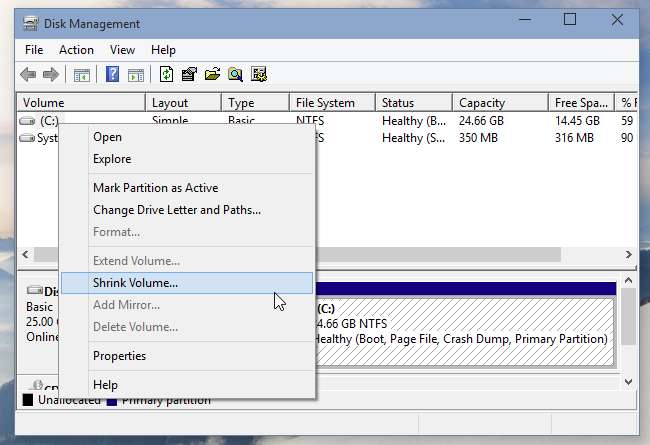
Eğer öyleysen Windows'ta BitLocker şifrelemesini kullanma , bölümü yeniden boyutlandırmaya istekli olmayacaksınız. Bunun yerine, Denetim Masası'nı açmanız, BitLOcker ayarları sayfasına erişmeniz ve yeniden boyutlandırmak istediğiniz şifrelenmiş bölümün sağındaki "Korumayı askıya al" bağlantısını tıklamanız gerekir. Daha sonra normal şekilde yeniden boyutlandırabilirsiniz ve bilgisayarınızı yeniden başlattıktan sonra BitLocker bölümde yeniden etkinleştirilecektir.
Linux Second'ı yükleyin
İLİŞKİLİ: Güvenli Önyükleme ile bir UEFI Bilgisayarda Linux Nasıl Önyüklenir ve Kurulur
Ardından, Linux sisteminiz için kurulum medyası yapın. Bir ISO dosyasını indirebilir ve bir diske yazabilir veya önyüklenebilir bir USB sürücü oluştur . Bilgisayarınızı yeniden başlatın ve taktığınız Linux kurulum medyasından otomatik olarak başlatılmalıdır. Değilse, yapmanız gerekecek önyükleme sırasını değiştir veya bir cihazdan önyüklemek için UEFI önyükleme menüsünü kullanın .
Bazı yeni bilgisayarlarda, Güvenli Önyükleme etkinleştirildiği için bilgisayarınız Linux kurulum ortamından önyüklemeyi reddedebilir. Pek çok Linux dağıtımı artık Güvenli Önyükleme sistemlerinde normal olarak önyüklenecek, ancak tümü değil. İhtiyacınız olabilir Linux'u kurmadan önce Güvenli Önyüklemeyi devre dışı bırakın .
Linux dağıtımını nereye (veya nasıl) kurmak istediğinizi soran bir seçeneğe ulaşana kadar yükleyiciye gidin. Bu, Linux dağıtımınıza bağlı olarak farklı görünecektir, ancak Linux'u Windows ile birlikte yüklemenize izin veren seçeneği seçmek veya manuel bir bölümleme seçeneği seçip kendi bölümlerinizi oluşturmak istiyorsunuz. Yükleyiciye sabit sürücünün tamamını devralmasını veya Windows'u değiştirmesini söylemeyin, aksi takdirde mevcut Windows sisteminiz silinir.
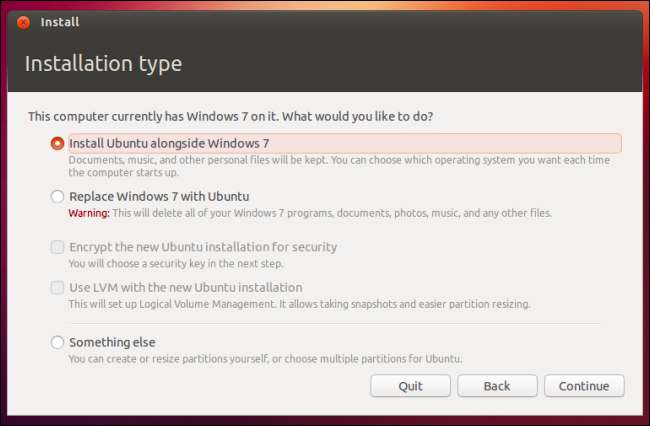
Bir İşletim Sistemi Seçme ve Grub2'yi Özelleştirme
İLİŞKİLİ: GRUB2 Önyükleme Yükleyicisinin Ayarlarını Yapılandırma
Linux'u kurduğunuzda, Grub2 önyükleyiciyi sisteminize kuracaktır. Bilgisayarınızı her başlattığınızda, Grub2 ilk olarak yüklenerek, önyüklemek istediğiniz işletim sistemini seçmenize izin verir - Windows veya Linux.
Hangi işletim sisteminin varsayılan olduğu ve Grub2'nin o varsayılan işletim sistemini otomatik olarak önyükleyene kadar ne kadar bekleyeceği dahil Grub'un seçeneklerini özelleştirebilirsiniz. Çoğu Linux dağıtımı kolay Grub2 yapılandırma uygulamaları sunmaz, bu nedenle yapmanız gerekebilir Grub2 önyükleyiciyi yapılandırma dosyalarını düzenleyerek yapılandırın .
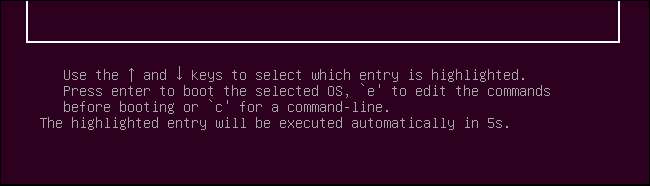
Bu işlemi, Windows ile birlikte Linux'un birden çok sürümünü, Linux ile birlikte Windows'un birden çok sürümünü veya her birinin birden çok sürümünü üçlü veya dörtlü önyüklemek için kullanabilirsiniz. Her işletim sistemi için ayrı bir bölüm için yeterli alan olduğundan emin olmak için birbiri ardına kurun. Linux'u kurmadan önce Windows'u da kurduğunuzdan emin olun.
Resim Kredisi: Flickr'da Paul Schultz







